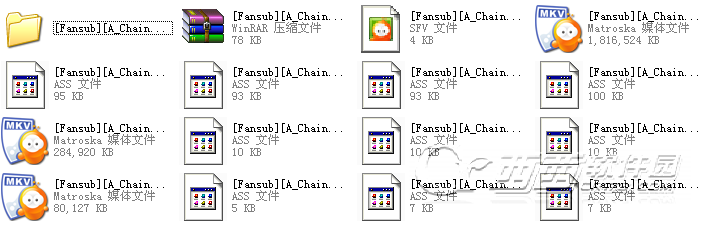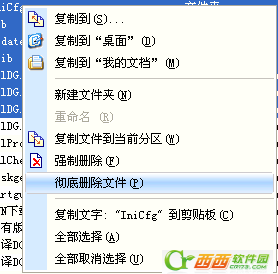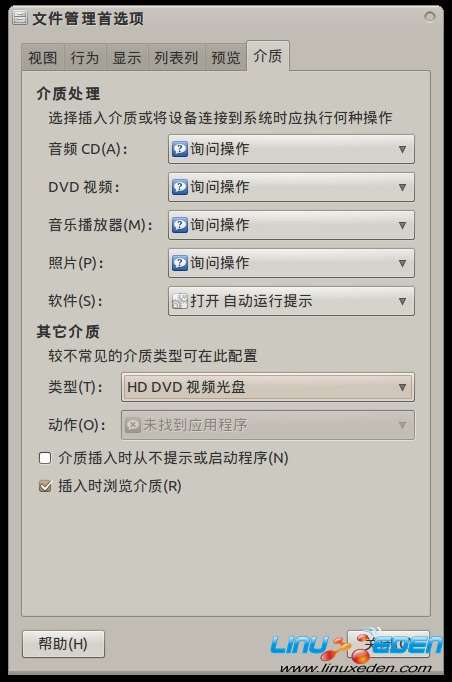一个很简单的办法,在C:\WINDOWS\SYSTEM32\systray.exe把这个运行下,放到启动项里就行了!
即插即用服务没有运行,导致本地连接图标不能显示。
远程过程调用 (RPC) 服务没有运行,导致新建连接图标不能显示。
您使用 Dcomcnfg.exe 工具改变了 DCOM 默认设置,导致出现本文中上面介绍的错误信息。
未正确注册下列网络 dll 之一。
Netcfgx.dll
Netman.dll
Netshell.dll
网络连接服务被禁用或没有启动,导致本地连接图标不能显示。
解决方案
要解决此问题,请使用下面相应的方法:
验证设备资源的正确性
要解决这一问题,请执行以下操作:
从网络适配器制造商那里获取网络适配器配置实用工具。通常,您必须从 MS-DOS 或 Windows 95/98! 启动盘启动计算机才能运行这些实用工具。
如果网络适配器使用跳线进行了设置,请检查这些设置是否与其他设备冲突;如果有冲突,请手动将它们转移到当前未被使用的资源设置上。
注意: 可能需要删除 NIC 之外的所有其他设备,然后再将它们逐个添加回来,以便确定网络适配器与哪个设备冲突。
启动即插即用服务
要解决这一问题,请执行以下操作:
单击开始,指向程序,指向管理工具,然后单击计算机管理。
双击“服务和应用程序”,单击服务,然后双击 “Plug and Play”。
在“启动类型”对话框中,单击自动,单击确定,然后重新启动计算机。
注意:如果本地连接图标仍旧找不到,请按几次 F5 来刷新屏幕。另外,您还可以尝试在“带网络连接的安全模式”下重新启动计算机。
启动 RPC 服务
要解决这一问题,请执行以下操作:
单击开始,指向程序,指向管理工具,然后单击计算机管理。
双击“服务和应用程序”,单击服务,然后双击 “Remote Procedure Call (RPC)”。
在“启动类型”对话框中,单击自动,单击确定,然后重新启动计算机。
注意:如果 RPC 服务被禁用,您可能需要使用故障恢复控制台。 有关使用启动和使用故障恢复控制台的其他信息,请单击下面的文章编号,以查看 Microsoft 知识库中相应的文章:
229716 Windows 2000 故障恢复控制台的说明
在故障恢复控制台中,运行 Enable RPCSS Service_Auto_Start,然后重新启动计算机。
注意:如果新建连接图标仍旧找不到,请按几次 F5 来刷新屏幕。另外,您还可以尝试在“带网络连接的安全模式”下重新启动计算机。
重新设置默认 DCOM 权限
要解决此问题,请执行下列操作:
单击开始,单击运行,键入 dcomcnfg,然后单击确定。
在默认属性选项卡上,单击默认模拟级别框中除匿名外的任何其他设置。默认的设置是 标识。
注册下面的 Dll
单击开始,单击运行,然后在打开行中键入 cmd.exe。
键入下面的命令行,并在键入各行后按 Enter:
regsvr32 netshell.dll
regsvr32 netcfgx.dll
regsvr32 netman.dll
现象:任务栏小喇叭和u盘图标显示有问题,每次开机后,在右下角看不到小喇叭图标,插上u盘后,也看不到u盘的图标,但在资源管理器那儿,还能看到有那个U盘,并且也能在里面存取文件,u盘在别的机器上可用,并试过不同类型u盘和***存储设备。在u盘盘符上点弹出,也弹不出,在控制面板-系统-硬件里u盘属性里点停止使用,也无法弹出,提示正在使用。
经过摸索,终于找到解决办法:
1、在控制面板中打开声音和音频设备,勾选音量中的“将音量图标放入任务栏”中,点击“确定”就可以同时看见小喇叭和u盘的图标了。(99%的类似故障可以解决)
2、如果“将音量图标放入任务栏”打勾,无效,提示丢失sndvol32.exe,文件路径C:\WINDOWS\system32,可以在别的机子上找个sndvol32.exe,或找个系统光盘找到sndvol32.ex_文件复制到system32后,重命名为sndvol32.exe
3、如果你曾用软件删除过启动项目或通过运行msconfig关闭了启动项目,而不小心删除了音量图标的启动。这种时候,“将音量图标放入任务栏”打勾,音量图标出现,但重新开机后音量图标没有恢复,必须重新在控制面板里设置(这种情况,网络连接图标可能也消失)。这种时候只要在注册表里的启动项恢复被删除的项就行。 “开始”——“运行”输入regedit打开注册表以后,依次打开HKEY_LOCAL_MACHINE\SOFTWARE\Microsoft \Windows\CurrentVersion\Run 在它的右窗口新建字串"Systray"(在Run上右键点新建),键值(在Systray上双击编辑)为"c:\windows\system32\ Systray.exe",如果是win2000系统,则为"c:\winnt\system32\Systray.exe"这样就可以了。
当然,也可以通过运行msconfig并钩选Systray.exe来实现。
如果上述方法仍然无法解决,可以考虑下面方法
4、先将闪存(u盘)插到USB接口,然后在Windows中用鼠标右键单击“我的电脑”图标,依次展开“属性→硬件→设备管理器→磁盘驱动器”,找到“USB Flash Drive USB Device”(不同品牌的闪存名称可能不同),然后双击它打开“USB Flash Drive USB Device属性”对话框或者右击它选择属性。切换到“策略”选项卡,选中“为提高性能而优化”,单击“确定” 退出
5、在开始菜单中的运行中输入 regsvr32 stobject.dll 然后回车
6、升级系统到xp或2003,并打上最新补丁,更新usb相关设备驱动,如果有工行u盾之类的,先停用试试。
7、关闭bios里usb鼠标和键盘支持,并开启usb设备支持(如果键盘鼠标是普通ps/2口的话)
出现u盘图标不正常显示的原因一般分析为如下:
1、使用了雅虎助手强力修复(又是该死的雅虎助手)。修复后输入法、网络连接等图标消失,强力修复会有一定的副作用,在某些情况下会导致一些系统必备的启动图标消失。
2、手动运行msconfig或修改注册表或使用某些软件去掉了部分启动项目,尤其是systray的启动,导致网络连接图标或音量图标不显示。
3、有一次忘记弹出以后就拔除,系统出错造成
4、用的优盘多了,某个USB口就会这样,不显示U盘
5、u盘型号较老,驱动和硬件不太兼容(安装u盘自带的驱动有时可解决)
6、主板较老或不太兼容
一般来说,u盘只有在读写时,直接插拔才会损坏,因为这时usb口电流非常大约100mh,插拔瞬间的冲击电流和冲击电压会对usb口和u盘造成物理过流过压损坏,而没有读写时,u盘电流很小,基本不会损坏u盘,除非u盘质量实在太差,而当u盘正常弹出后,电流接近为0,不会损坏硬盘。如何判断呢?一般u盘插入后,灯会亮,而读写时灯会闪,所以,一般在u盘指示灯闪烁时,不要拔,停止闪烁保持常亮时(不要以windows显示复制完了就直接拔,因为windows默认是有读写缓冲的,显示复制或写入完成时,u盘可能还在读写),如果删除不掉,可以直接拔,当然,能正常弹出灯灭再拔是最好的了。